V tomto tutoriálu se zaměříme na základní prvky a tvary v Canva. Ať už chcete vytvářet grafiku pro sociální média, prezentace nebo jiné projekty, porozumění a využití různých možností v Canva vám může pomoci vytvářet vizuálně atraktivní designy. Projdeme si dostupné prvky a ukážeme vám, jak je efektivně využít.
Nejdůležitější poznatky
- Canva nabízí širokou škálu tvarů a prvků, které můžete zdarma využít.
- Můžete upravit velikost, barvu a průhlednost prvků, aby se váš design individuálně přizpůsobil.
- Vyhledávací funkce vám pomůže rychle najít konkrétní grafiku a designové prvky.
- Dbejte na vodítka, neboť některé prvky mohou být placené, pokud nepoužíváte verzi Pro.
Krok za krokem průvodce
Krok 1: Začátek v Canva
Abyste začali v Canva, otevřete webovou stránku canva.com a přihlaste se. Můžete si vybrat šablonu, abyste mohli začít s návrhem. V tomto tutoriálu použijeme šablonu orientovanou na logo.
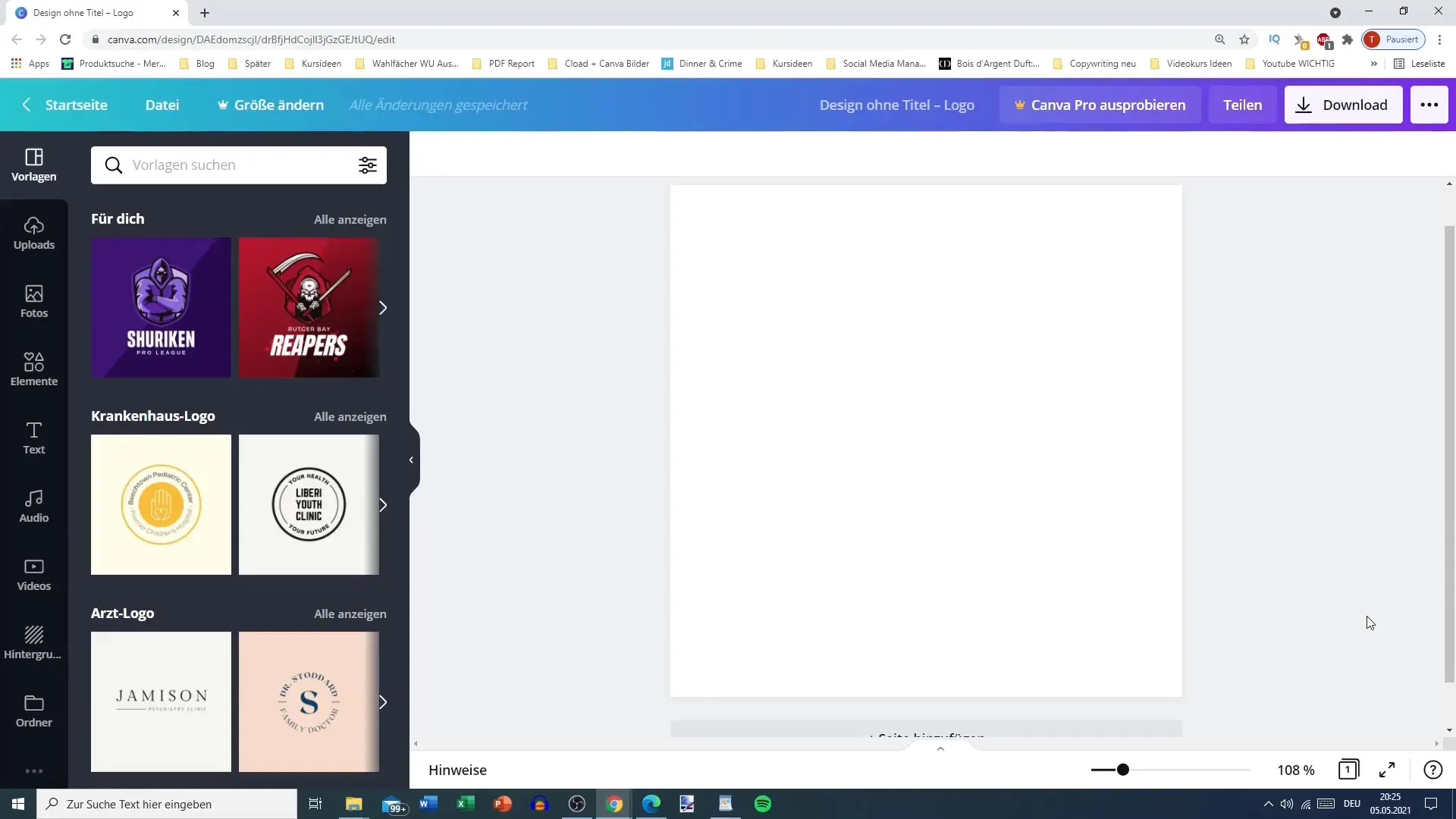
Krok 2: Najděte panel s prvky
Může se stát, že panel s prvky je sbalený. Ujistěte se, že kliknete na "Prvky", abyste zobrazili seznam dostupných prvků. Zde můžete nalézt různé kategorie jako čáry, tvary a rámečky.
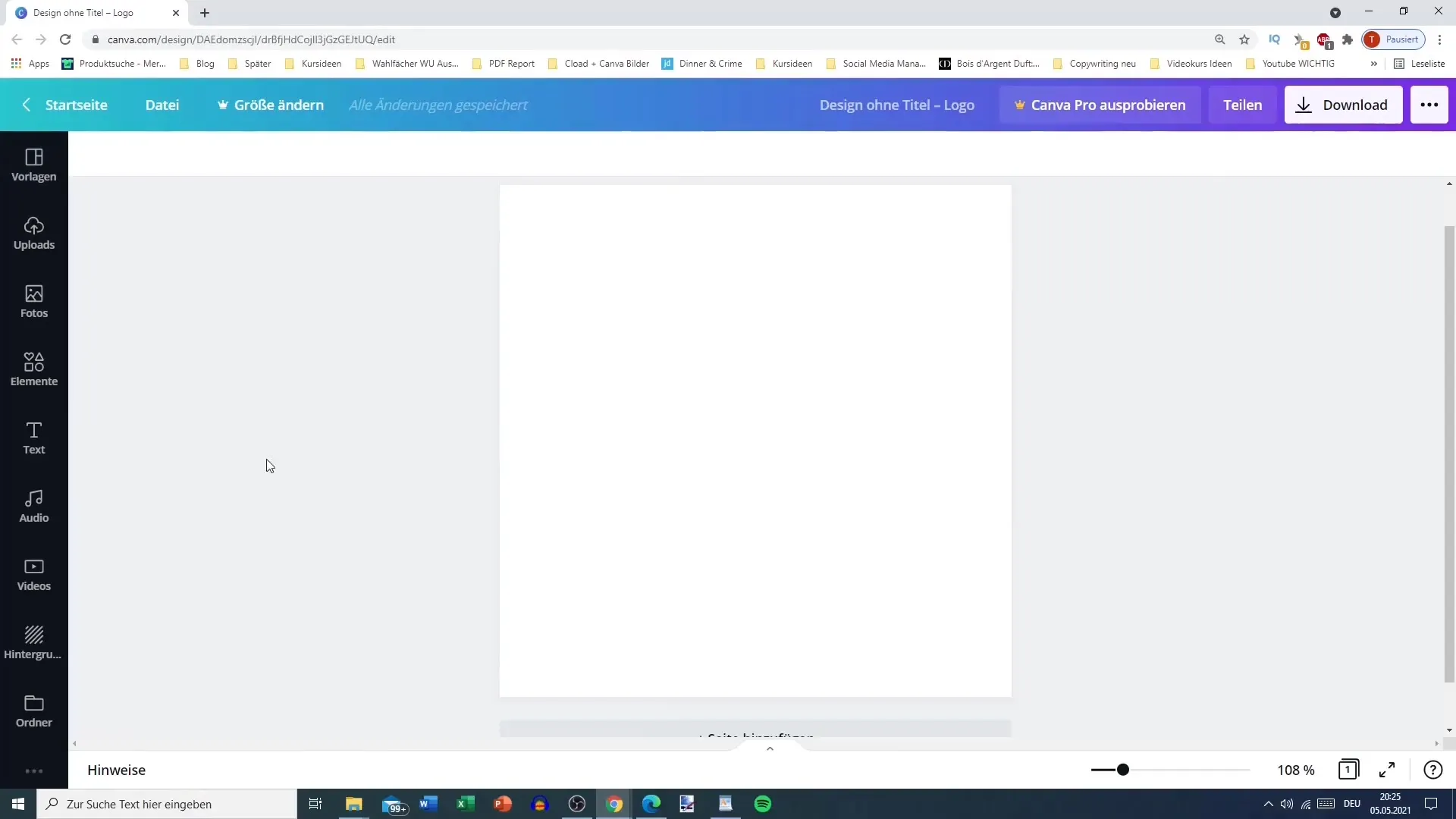
Krok 3: Vyberte tvary
Klikněte na "Zobrazit vše" pod tvary, abyste objevili různé tvary. Najdete zde klasické tvary jako kruhy, obdélníky, trojúhelníky a další. Vyberte tvar, například kruh, a přidejte ho do svého designu.
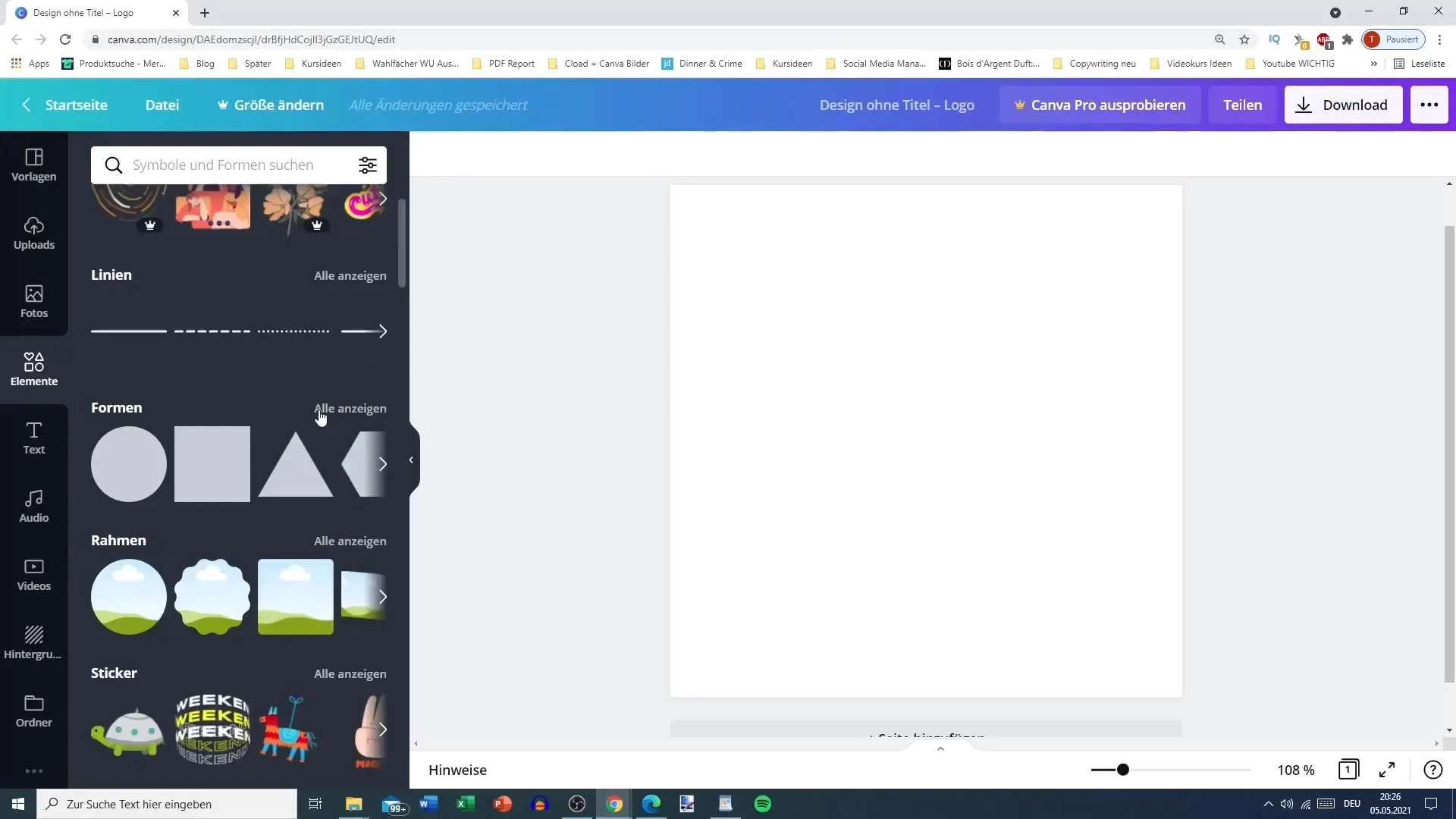
Krok 4: Upravte tvar
Můžete tvar zvětšit nebo zmenšit a jednoduše ho přemístit. Dbejte na vodítka, abyste tvar umístili do středu. Po puštění myši vodítka zmizí.
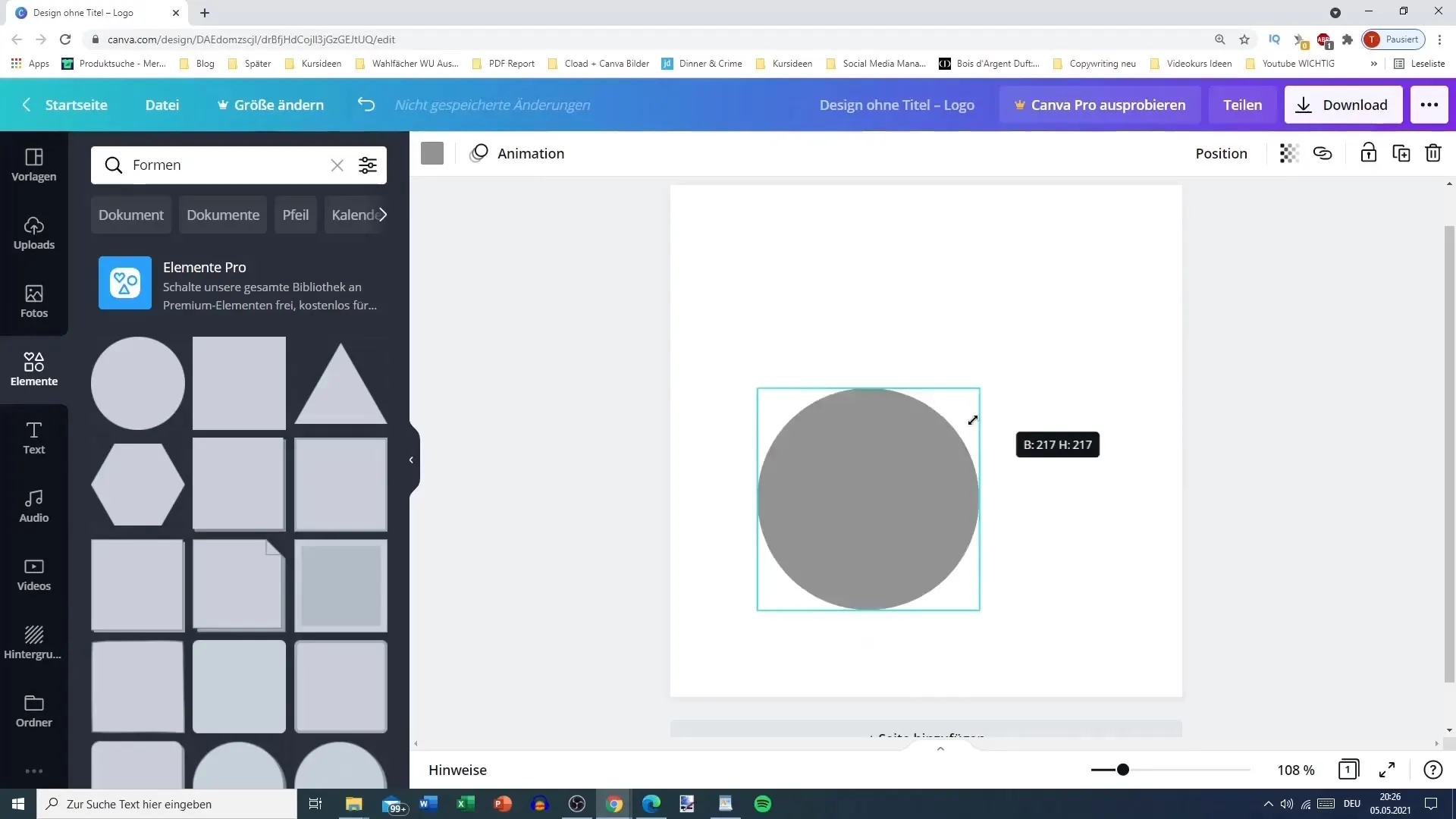
Krok 5: Změna barev
Pro změnu barvy tvaru klikněte na barvu. Můžete si vybrat z různých barev nebo upravit vlastní. Tím svému designu dodáte individuální styl.
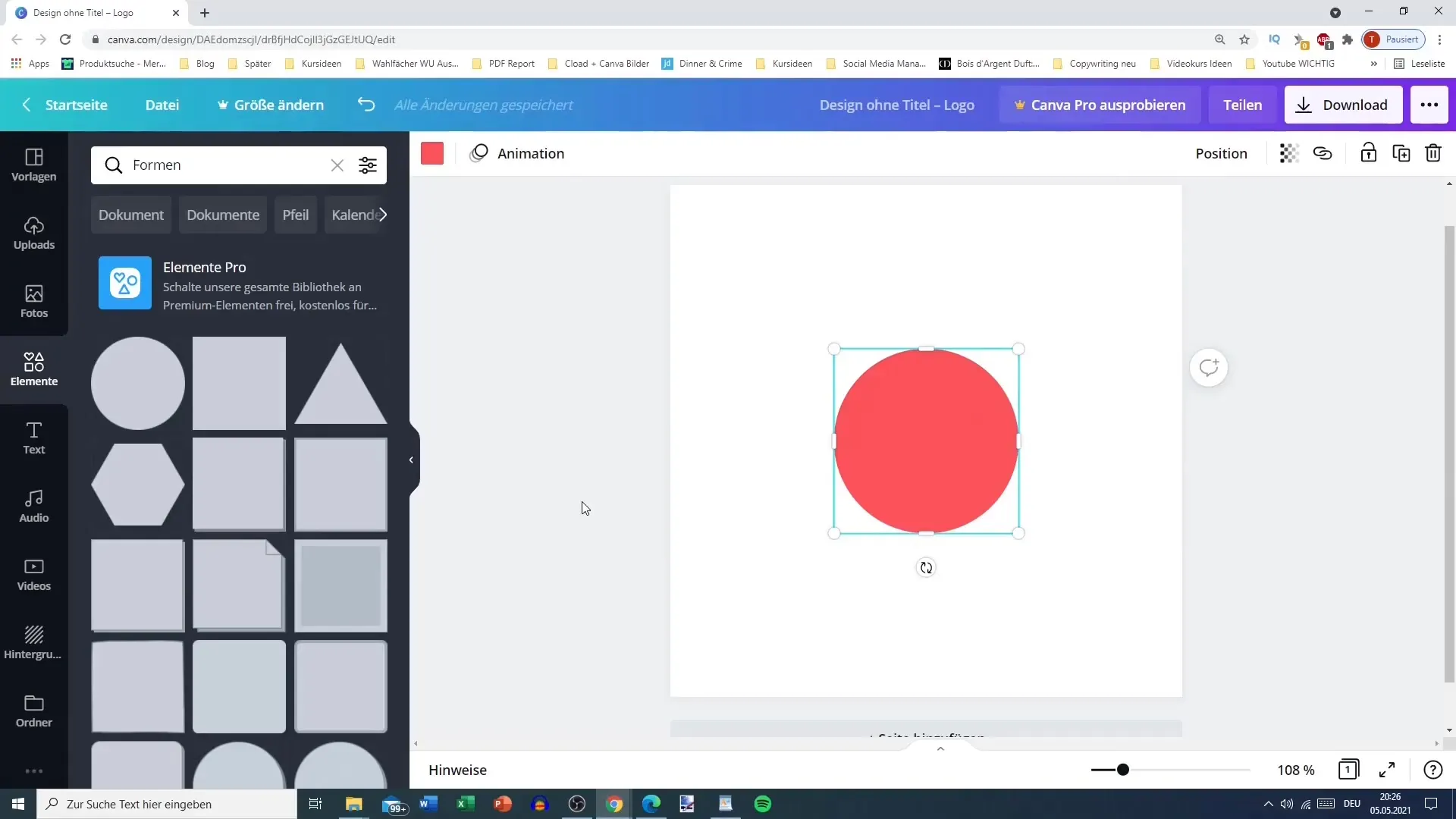
Krok 6: Nastavení průhlednosti
Pro změnu průhlednosti prvku klikněte na tvar a upravte průhlednost pomocí posuvníku. Například tak můžete vytvořit průhledné pozadí.
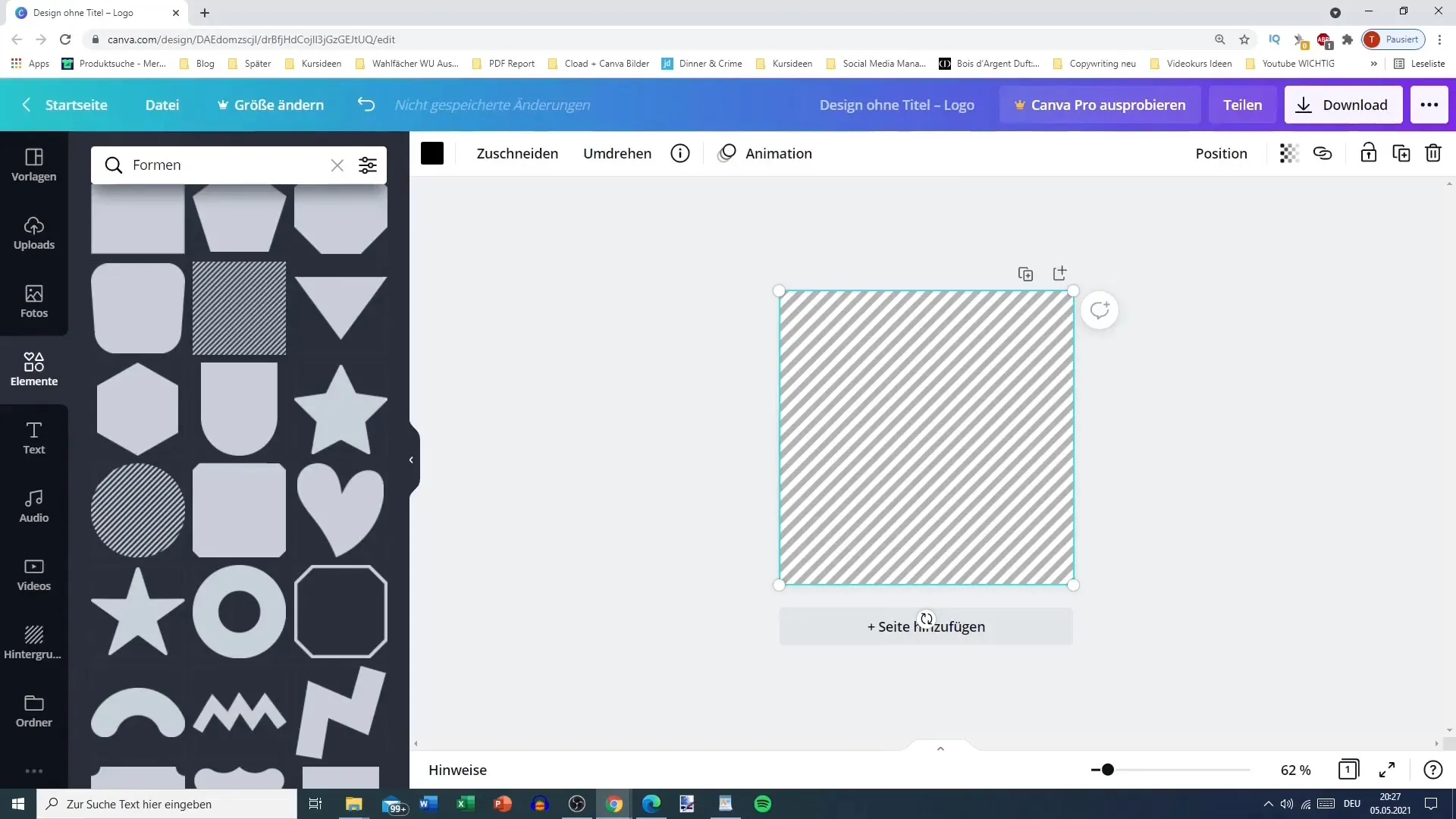
Krok 7: Prozkoumejte další prvky
Kromě klasických tvarů existují i složitější prvky. Prozkoumejte seznam a objevte srdcové tvary, obdélníky se stínem nebo oválné prvky, které mohou vašemu designu dodat kreativní nádech.
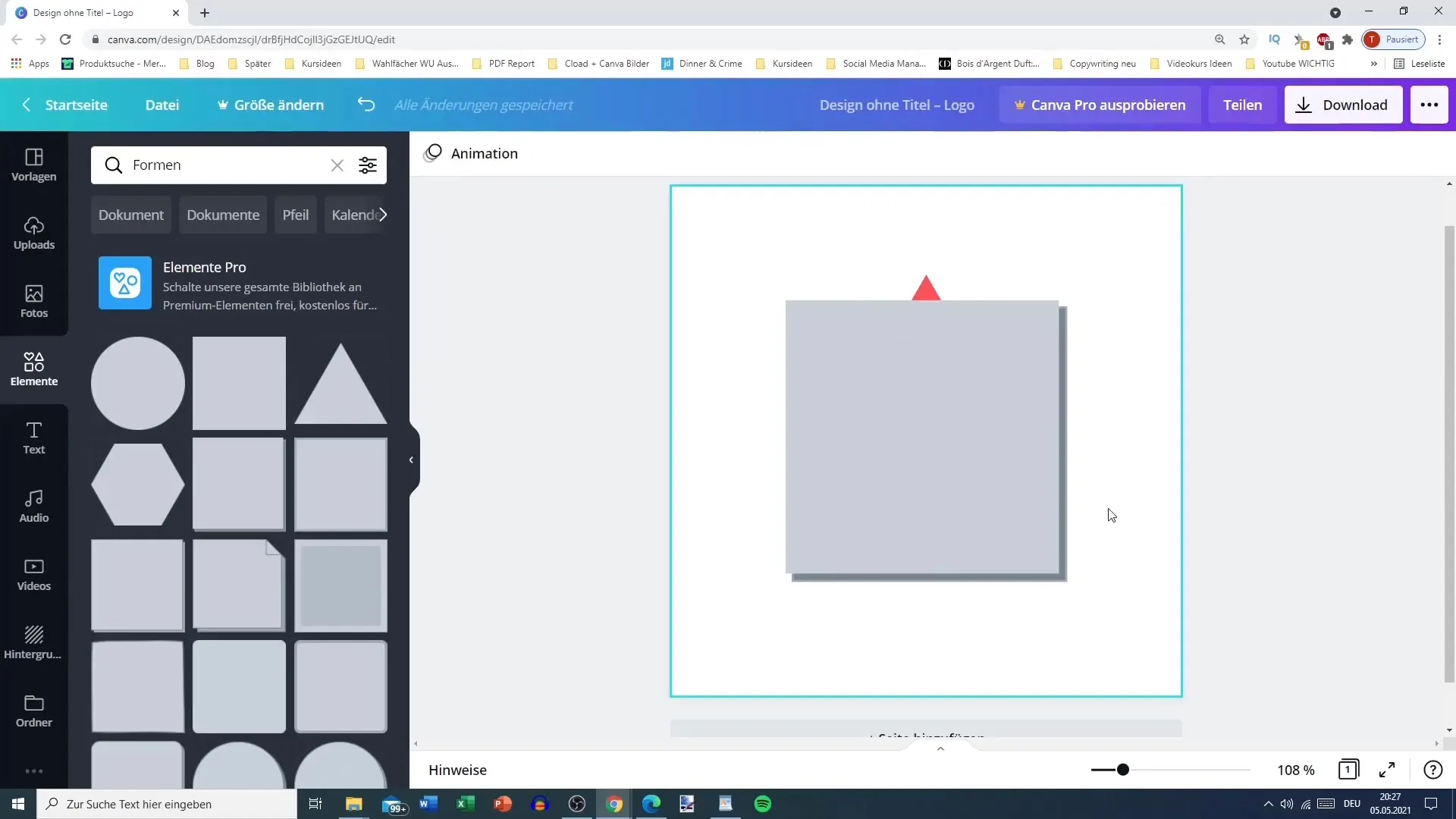
Krok 8: Úprava čar
Přejděte ke čárám, kde můžete upravit tloušťku a styl čar. Můžete si vybrat mezi plnými, čárkovanými nebo tečkovanými čarami. Experimentujte s různými styly, abyste zjistili, co se vám líbí nejvíce.
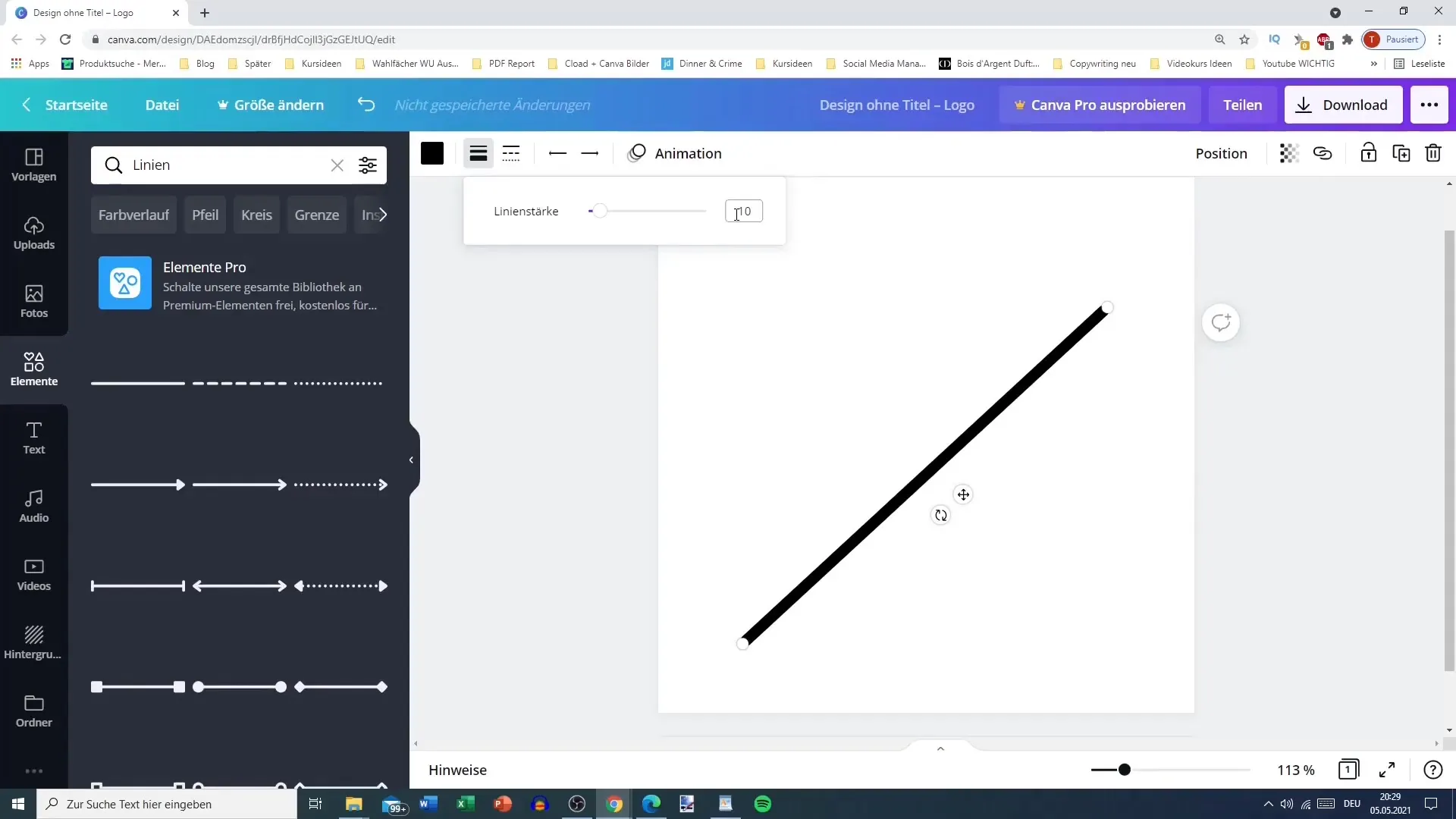
Krok 9: Přidání šipek
Pokud chcete vytvořit spojení mezi prvky, můžete přidat šipky. Ty najdete také v seznamu prvků a lze je snadno upravit.
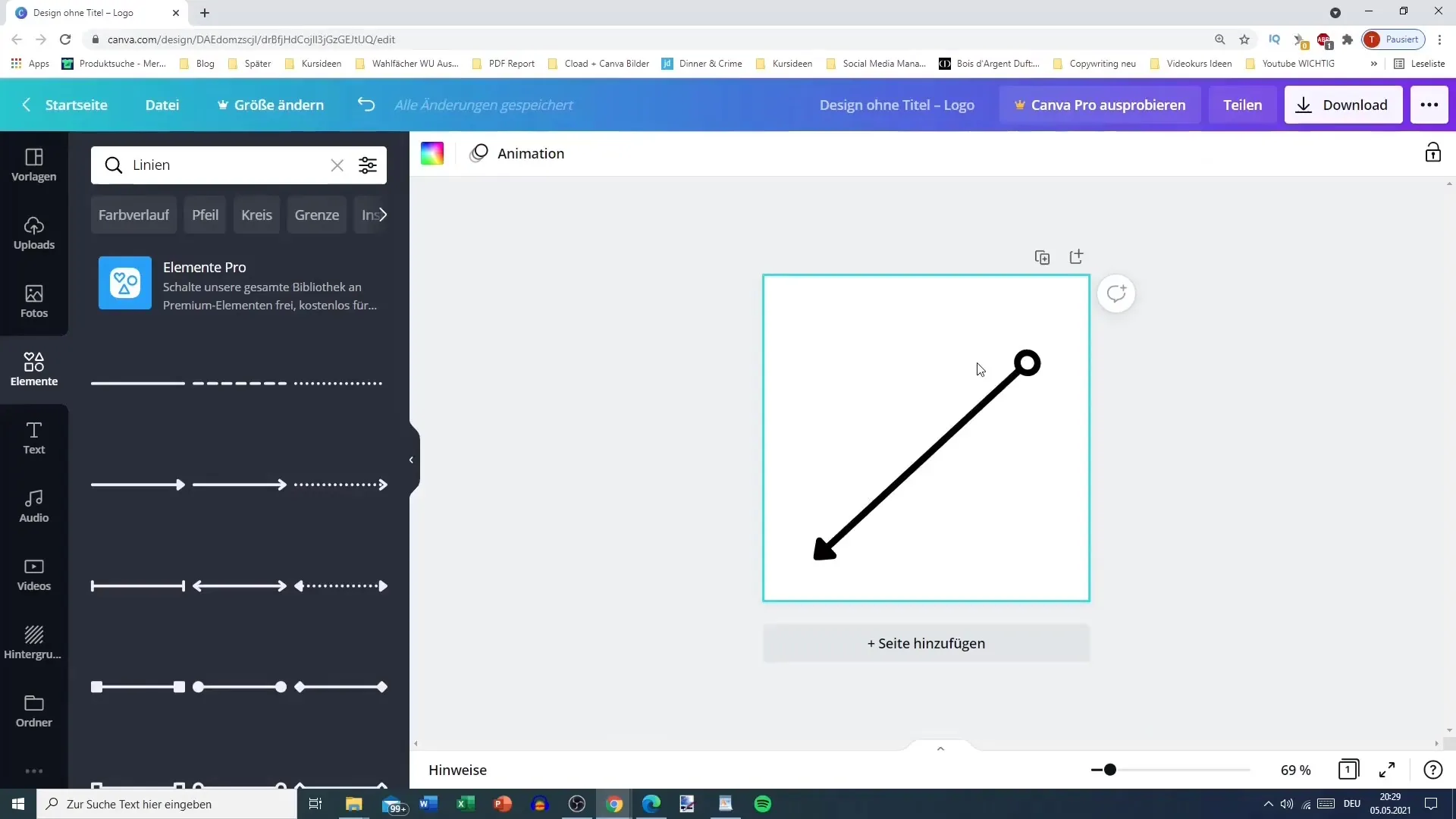
Krok 10: Hledání specifických prvků
Využijte vyhledávací funkci nahoře k cílenému vyhledání prvků jako je "Hasiči". To vám umožní najít specifické tematické grafiky.
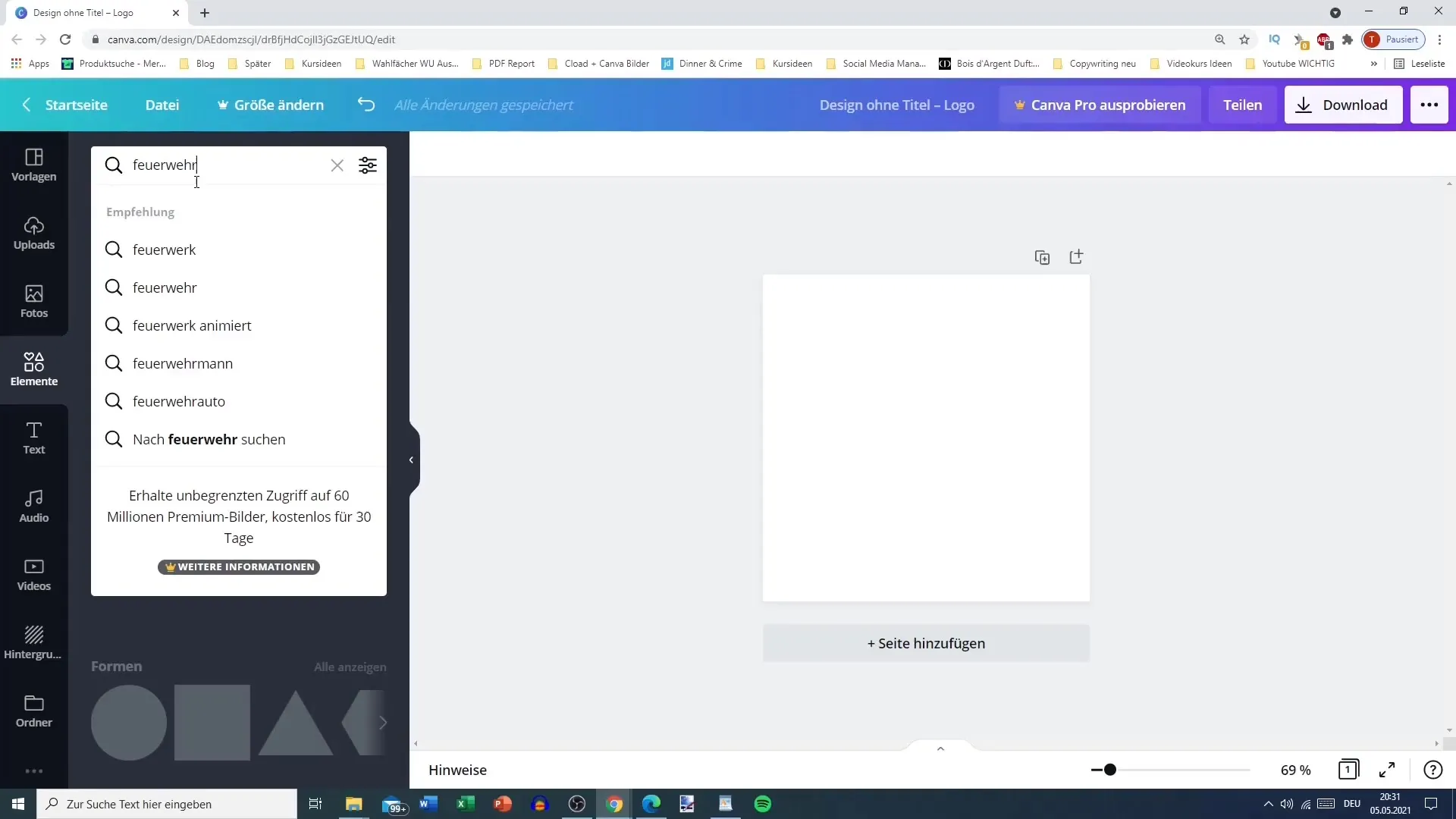
Krok 11: Dodržujte vodotisky
Dbejte na to, že některé grafiky obsahují vodotisky, které naznačují, že jsou placené, pokud nemáte Pro verzi. To znamená, že můžete být požádáni o zaplacení poplatku za použití těchto obrázků.
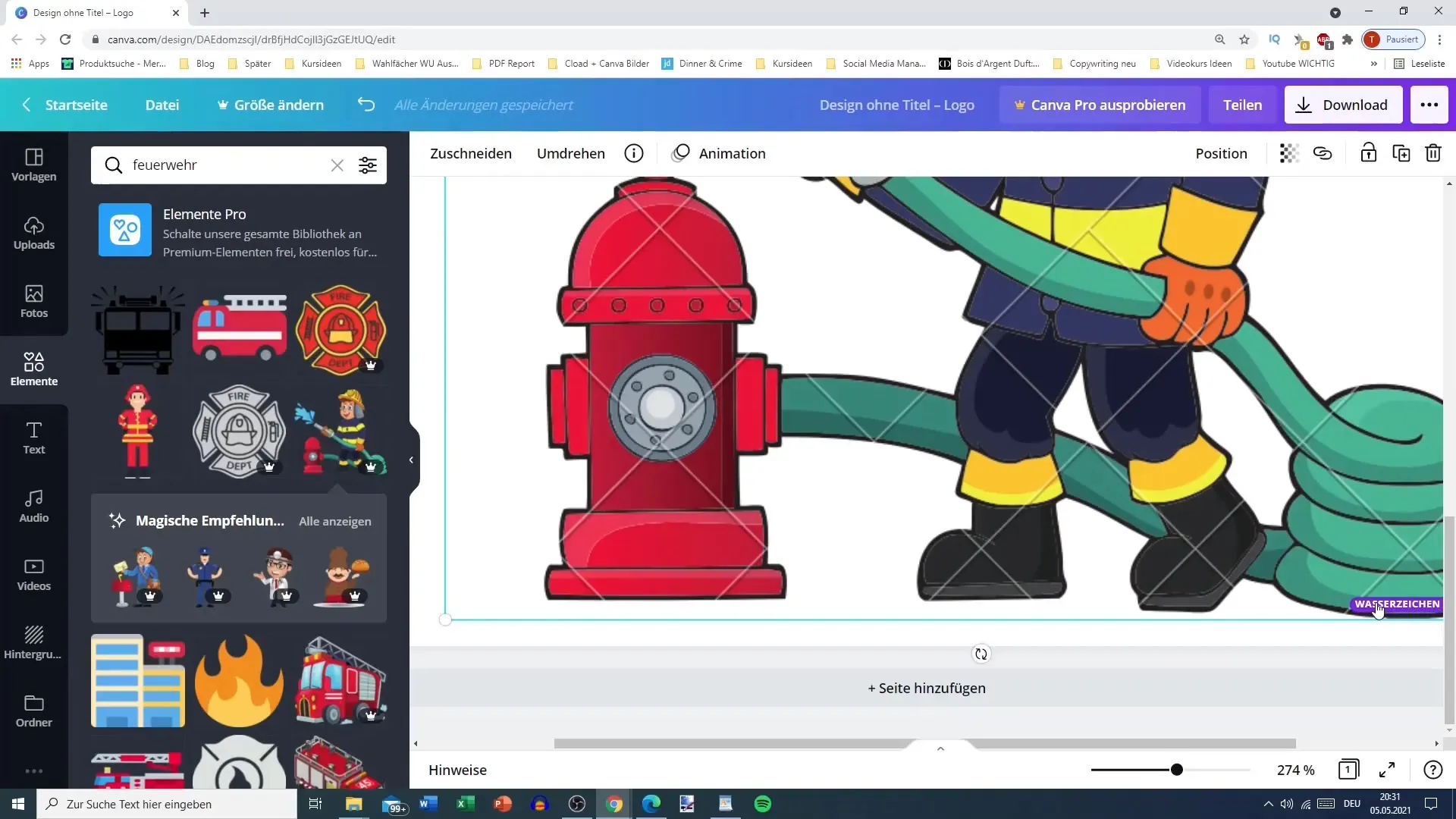
Krok 12: Využití doporučení
Při procházení obrázku nebo prvku vám Canva zobrazí doporučení obsahující podobné zdarma nebo placené prvky. Toto je skvělý způsob, jak získat další nápady pro vaši grafickou úpravu.
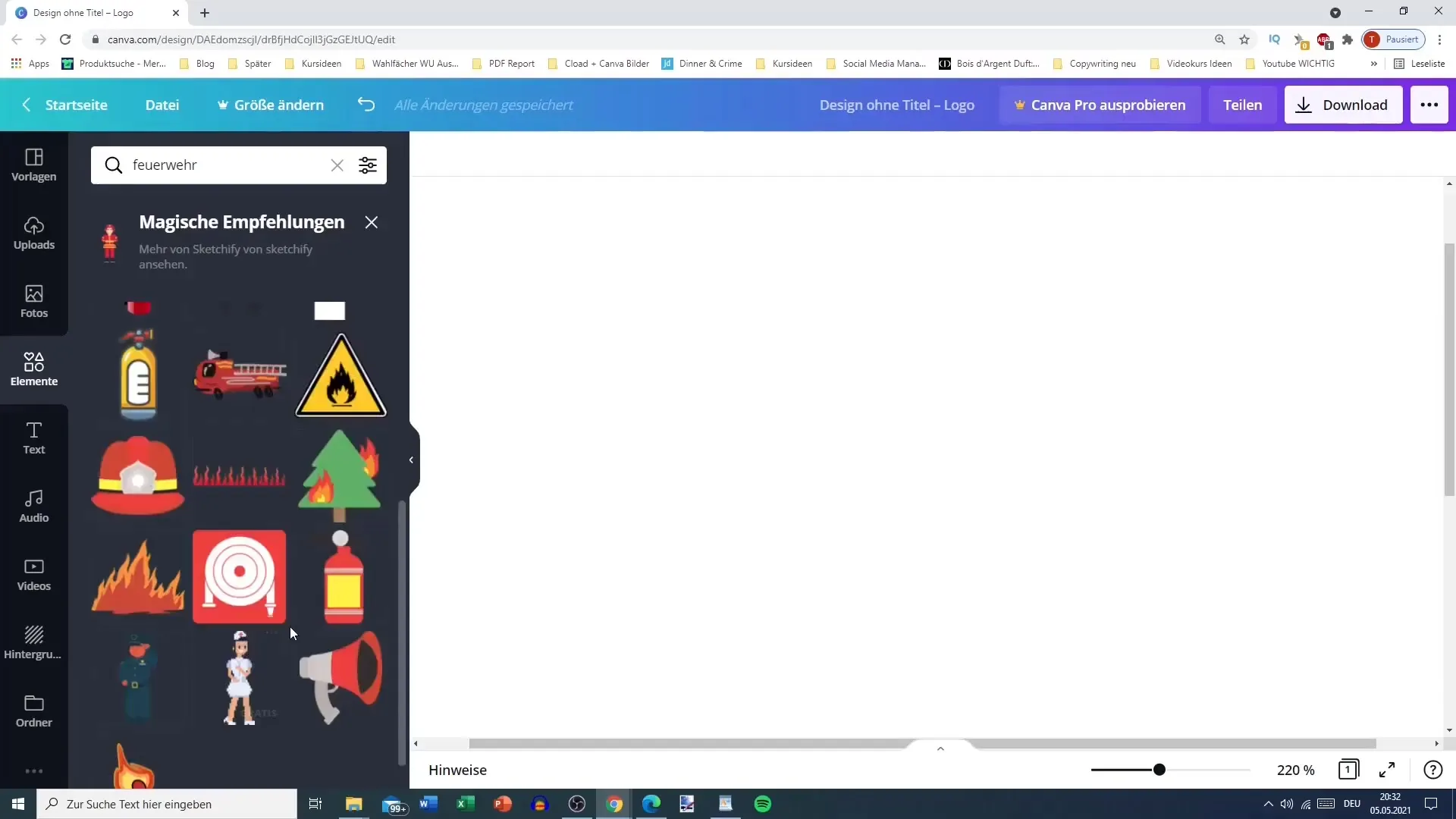
Krok 13: Použití filtrů
Využijte možnost filtru pro zobrazení pouze určitých barev nebo animovaných prvků. To usnadní najití přesně toho, co hledáte.
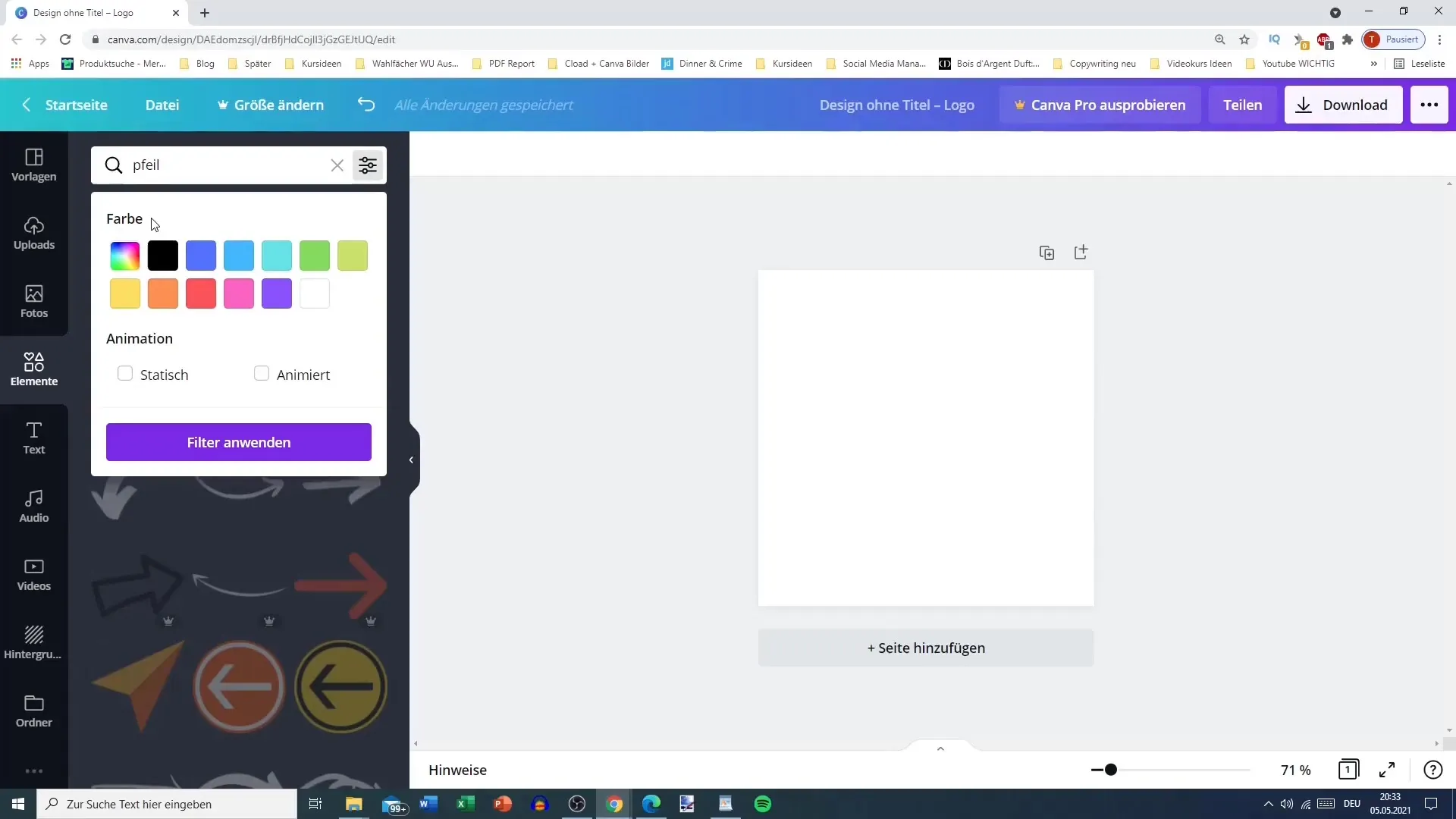
Shrnutí
V tomto tutoriálu jste se naučili, jak můžete v Canva využít různé prvky a tvary k vytváření atraktivního designu. Od nastavení velikosti a barev po využití vyhledávací funkce pro specifické grafiky - tyto kroky vám pomohou vtělit vaše kreativní nápady do života.
Časté dotazy
Jak mohu uložit své vytvořené designy?Svůj design můžete uložit kliknutím na tlačítko "Stáhnout" a vybráním požadovaného formátu souboru.
Jaké barvy jsou v Canva k dispozici?Canva nabízí širokou škálu barev, které můžete vybírat nebo upravovat v barevné paletě.
Mohu použít animované grafiky?Ano, v Canva můžete vybírat a používat animované grafiky, pokud využijete možnost filtru.


